
Xerox е популарна и препознатлива компанија во светот за производство на печатари, скенери и мултифункционални уреди. Еден од бројните модели во работната серија е 3045 година. Станува збор за инсталирање на драјвери за оваа опрема и ќе се дискутира во нашата статија. Ние детално ќе ги анализираме сите достапни начини и јасно со инструкции за сопствениците на горенаведениот МФП.
Преземи возач за Xerox Workcentre 3045
Процесот на наоѓање и инсталирање не е тежок, важно е само да се избере вистинскиот начин, бидејќи сите тие ќе бидат корисни и ефективни во различни ситуации. Ве советуваме прво да се запознаете со сите опции, и само тогаш одберете најзгодно и да се префрлите на извршувањето на прирачниците.Метод 1: XEROX веб ресурс
Се разбира, таков главен производител едноставно мора да биде официјална веб-страница на која ќе се чуваат сите потребни информации за производите, и тоа е. Таа има делот за поддршка, а датотеките во опремата се преземаат преку него. Целиот процес е направен вака:
Одете на официјалната веб-страница на Xerox
- Отворете ја главната страница на страницата.
- Поместете го глувчето со елементот "Поддршка и возачи", кој е на горниот панел и изберете "Документација и возачи".
- На прикажаниот таб, кликнете на врската означена со сина за да стигнете до меѓународната верзија на ресурсот, каде што се направени други дејства.
- Низата за пребарување се појавува пред вас. Печатете го моделот на вашиот производ во него и одете на страната.
- Прво, ќе се појави делот за поддршка, треба да одите на "Возачите и преземањата" (возачи и преземања).
- Следниот чекор ќе биде изборот на верзијата и извршувањето на оперативниот систем, исто така препорачуваме да го специфицираме преферираниот јазик.
- На дното ќе најдете листа на достапни драјвери од различни верзии. Покрај тоа, обрнете внимание на нивните имиња, бидејќи има и комплет за скенерот, печатач и факс и сите датотеки одделно. Изберете што треба да го притиснете левото копче на глувчето на врската.
- Запознајте се со условите на договорот за лиценца и прифатете го за да го започнете процесот на преземање.
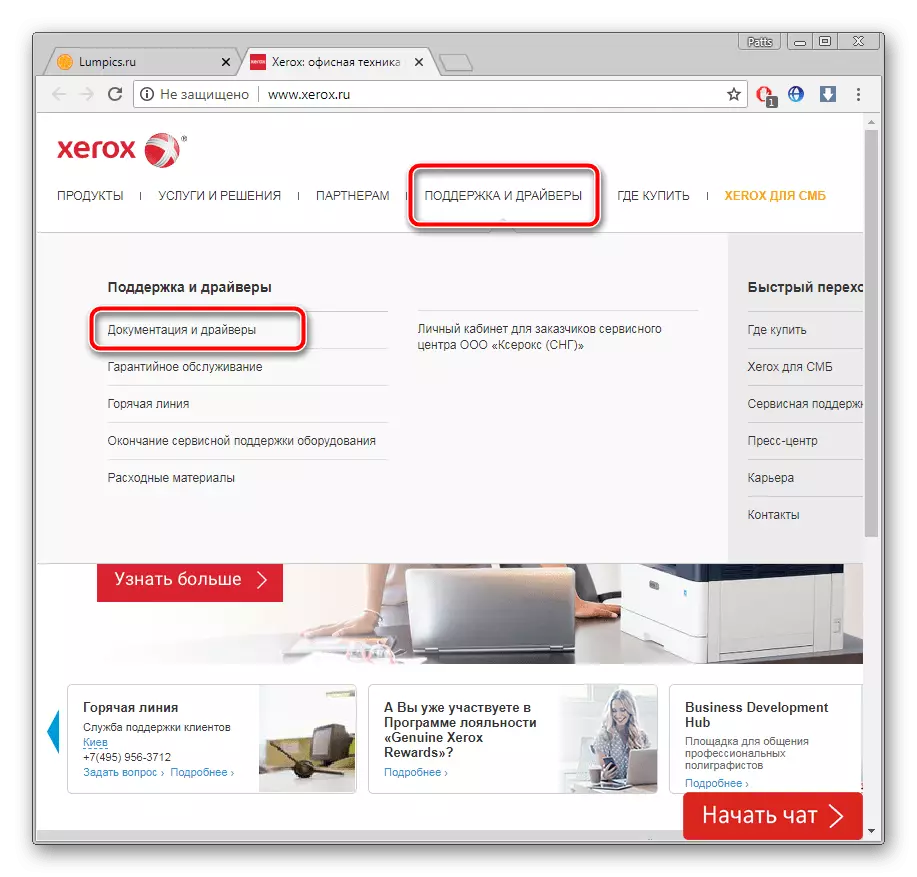
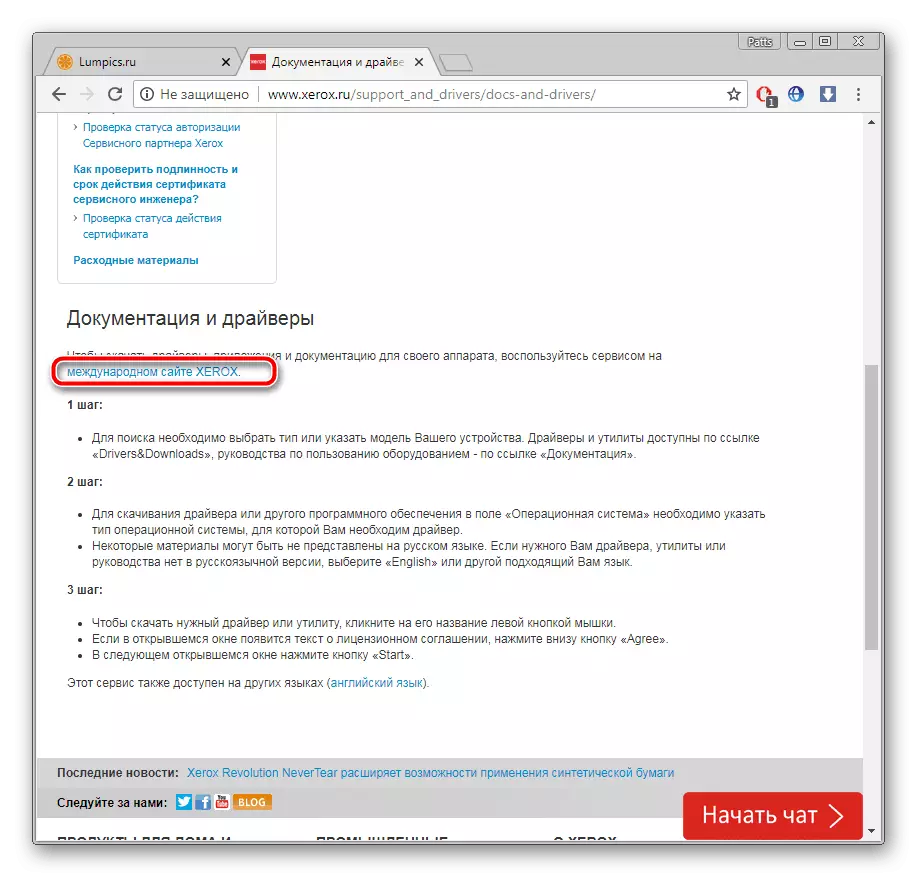
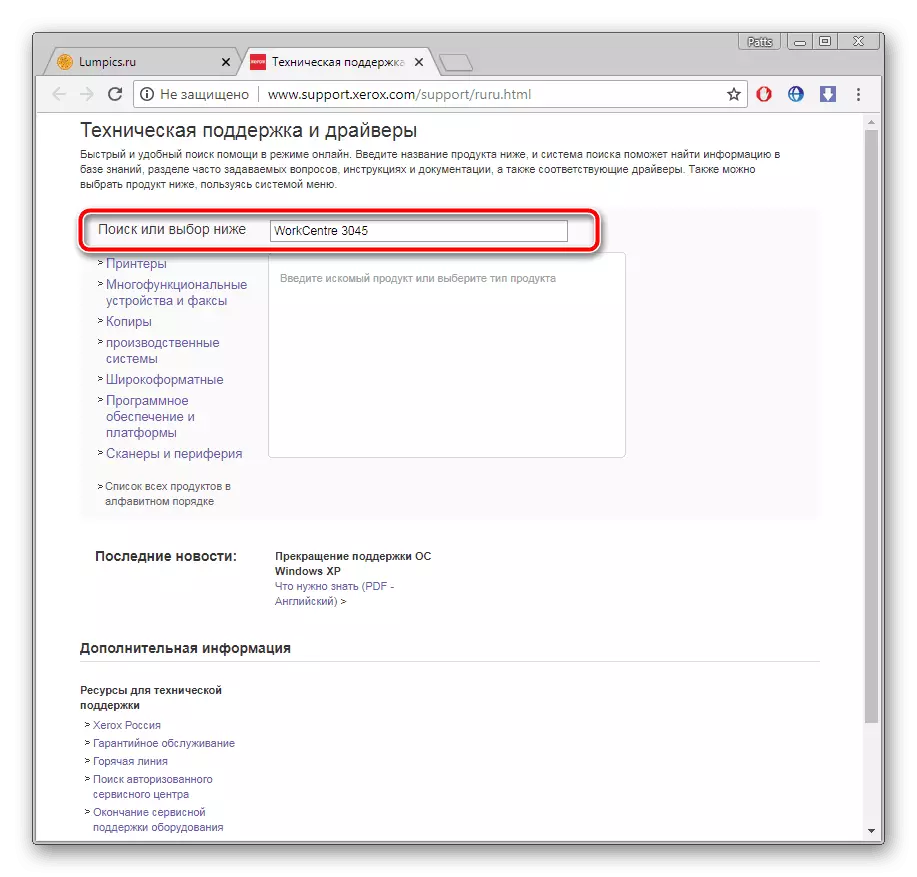
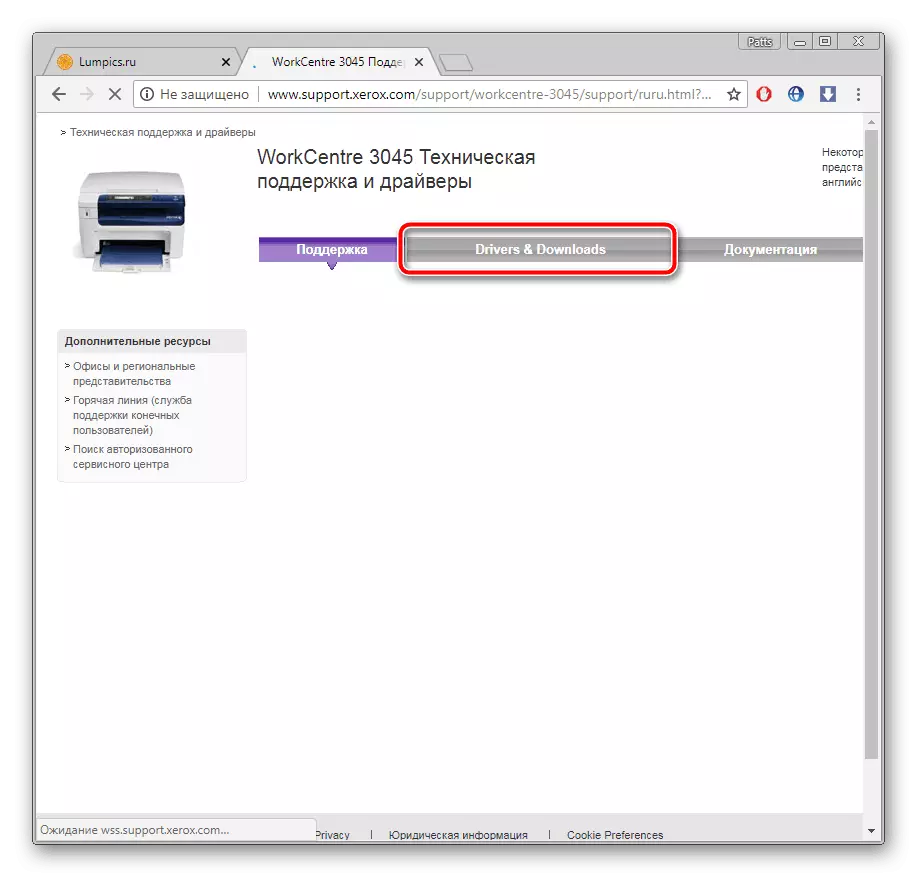
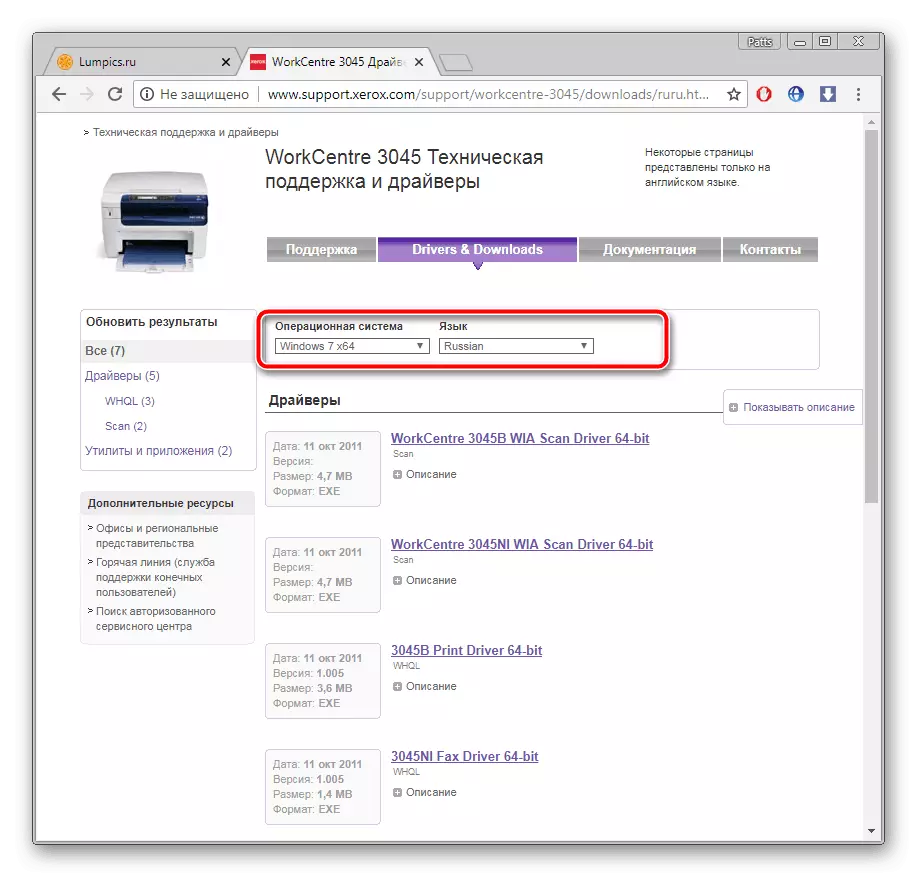
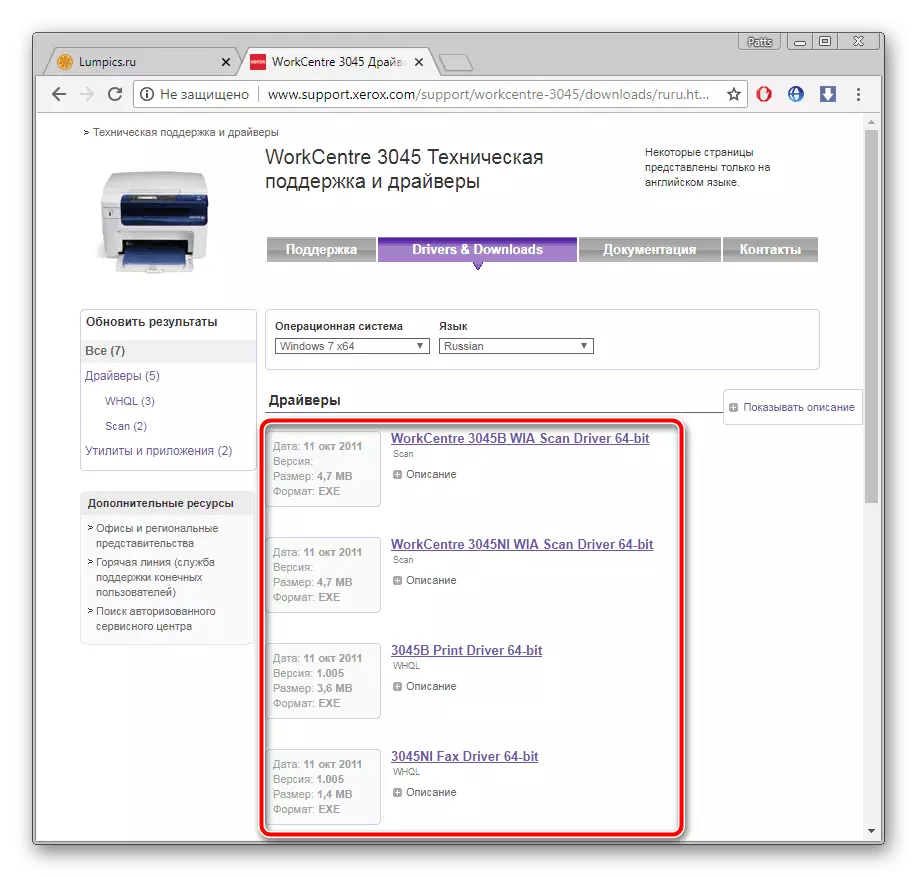
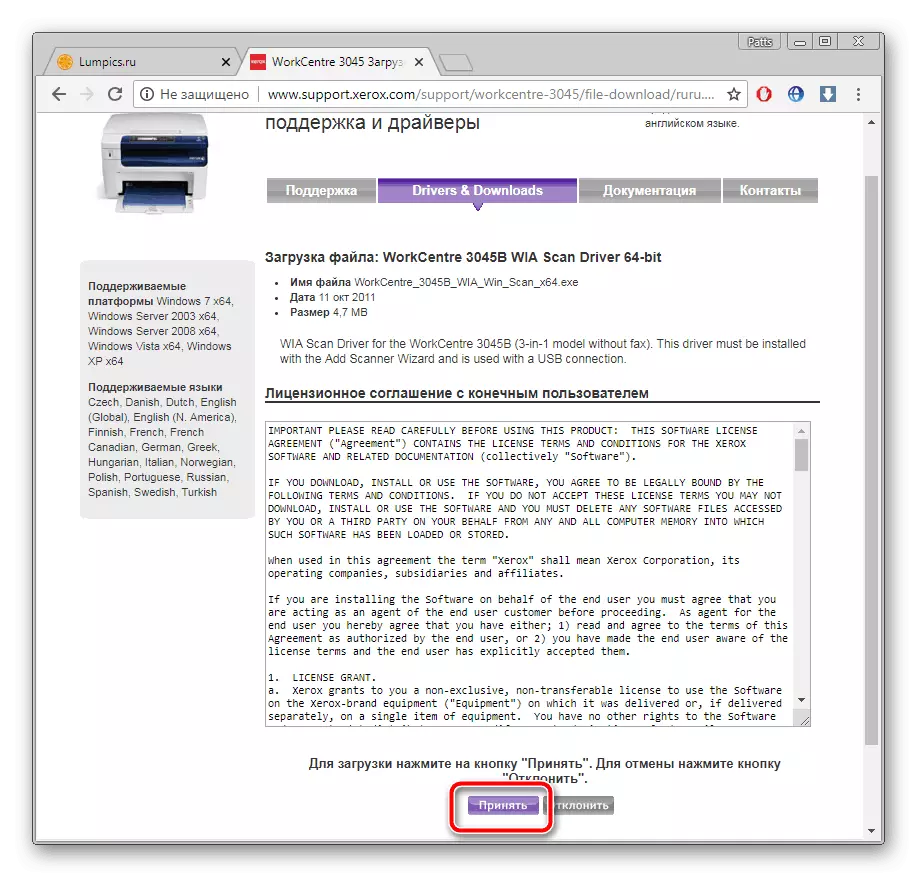
Останува само да го стартувате преземениот монтиран и да чекате додека не ги поседува драјверите на системската партиција на хард дискот.
Метод 2: едностран софтвер
Сега постојат голем број на програми со различни ориентации на интернет. Постои софтвер, заострен под автоматско скенирање на компјутер и избор на возачи во компоненти и периферна опрема. Ако немате желба да се справите со независно пребарување на датотеки на официјалната веб-страница, ве советуваме да го разгледате овој метод. Листата на најдобрите претставници на таков софтвер може да се најде во статијата на следниот линк.
Прочитајте повеќе: Најдобрите програми за инсталирање на возачи
Запознајте го деталниот прирачник за инсталирање на драјвери преку раствор за возач во друг материјал од нашиот автор, со кликнување на врската, која е означена подолу.
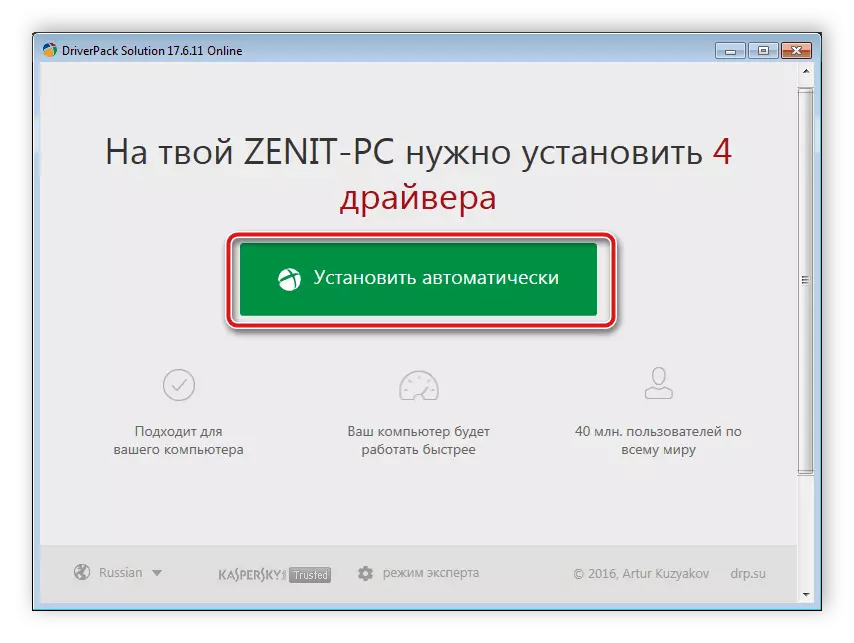
Прочитај повеќе: Како да ги ажурирате драјверите на компјутер користејќи го растворот за возач
Метод 3: MFP идентификатор
Единствениот уред на уредот врши многу важна функција за време на интеракцијата со оперативниот систем. Сепак, може да се користи за друга намена - пребарување преку специјализирани сајтови. Xerox Workcentre 3045 Овој идентификатор изгледа вака:
USB \ VID_0924 & PID_42B1 & MI_00
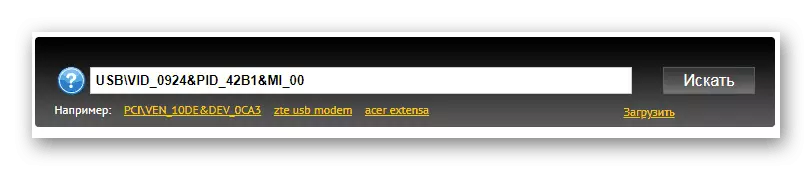
Препорачуваме читање на статијата на линкот подолу за да дознаете за сите нијанси на овој метод и да се справите со алгоритмот на неговото извршување.
Прочитај повеќе: Барај за хардверски драјвери
Метод 4: Вграден алатка за ОС
Како што знаете, Windows има многу различни корисни функции и карактеристики. Меѓу сè е инструментот за рачно додавање на печатари. Тоа го прави можно да се донесе опрема за оперативниот систем без пристап до официјална страница или софтвер од трети страни. Според тоа, еден чекор е инсталацијата на возачот со помош на центарот за ажурирање на Windows. Прочитајте за овој метод подолу.
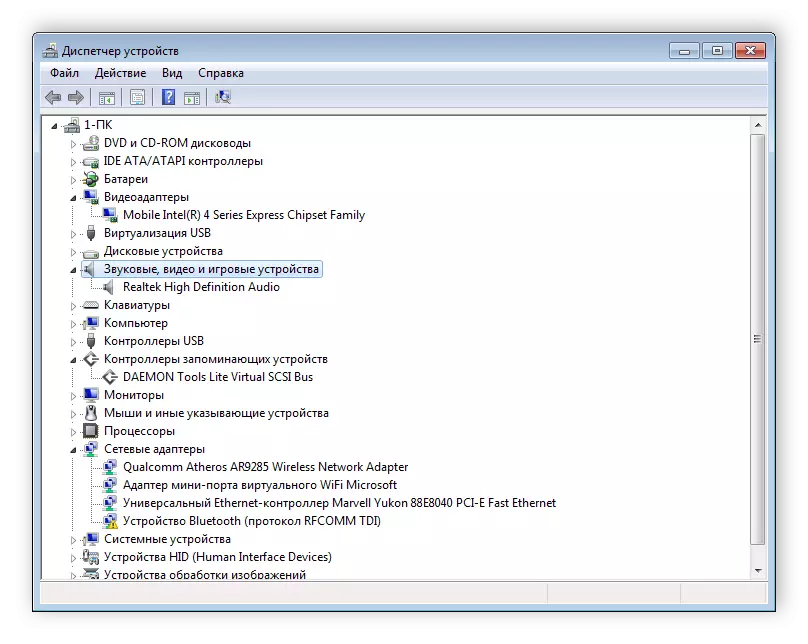
Прочитајте повеќе: Инсталирање на драјвери со стандардни Windows алатки
Погоре, ние се обидовме на располагање да ви кажам за сите можни методи за пребарување и инсталирање на драјвери во Xerox Workcentre 3045 MFP. Како што можете да видите, сите тие бараат спроведување на одредени активности, но тие се целосно едноставни и ќе се справат со нив дури и а почетник корисник.
